이번 게시글은 앱을 따로 배포하지 않고
내가 가지고 있는 안드로이드 스마트폰 기기에서
내가 만든 어플을 실행해보고자 한다.
순서도
1. 기기를 개발용으로 설정
2. USB 또는 WI-FI 연결 선택 (해당 게시글에서는 USB 디버깅 시도)
3. 어플 실행
1. 기기를 개발용으로 설정하기
>> 기기에서 설정 앱을 열고 개발자 옵션을 선택한 다음
USB 디버깅을 사용 설정한다.
USB 디버깅 옵션이 없는 경우
2. USB 또는 WI-FI 연결 선택 (해당 게시글에서는 USB 디버깅 시도)
>> 사전 준비로 Google USB 드라이버를 설치해줘야 하는데
간단하게
안드로이드 스튜디오 내에서 설치해보겠다.


이후 USB로 어플을 실행할 안드로이드 기기에 연결한다.



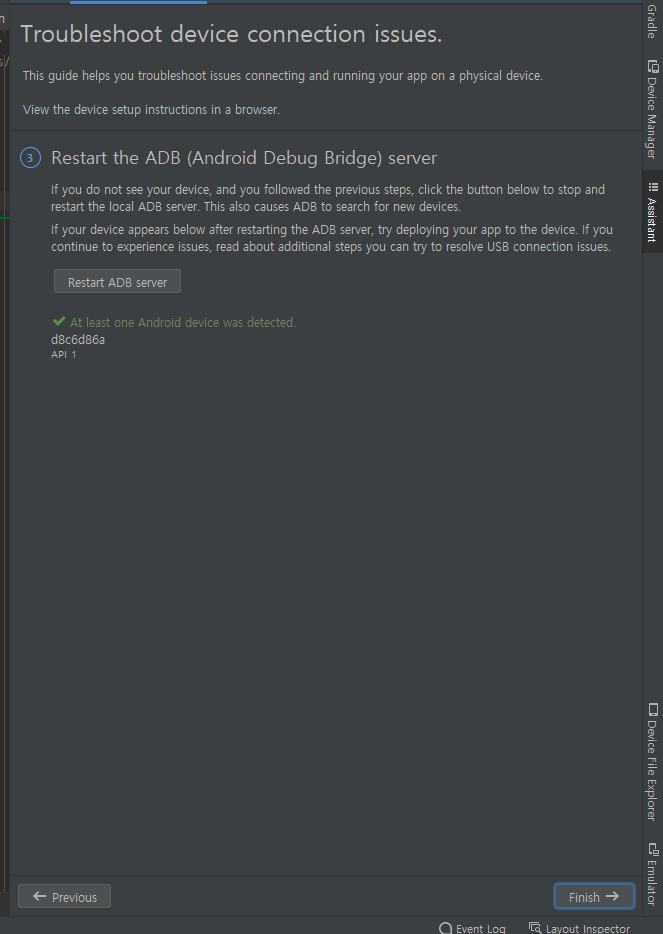
기기 연결 확인 후에

실행버튼 클릭


하단에 Install 완료 후에 기기에서 어플이 실행된 것을 확인할 수 있다.
반응형
'Android Studio' 카테고리의 다른 글
| [안드로이드 스튜디오] 버튼 색상 변경하기 (0) | 2022.10.26 |
|---|---|
| 안드로이드 스튜디오 AndroidManifest.xml / onCreate 메소드 분석 (0) | 2022.09.22 |
| 안드로이드 스마트폰 개발자 옵션에 USB 디버깅이 안보일 때 (0) | 2022.09.20 |
| 안드로이드 스튜디오 충치판별 인공지능 어플만들기 LV.1(~카메라연동) (2) | 2022.09.19 |
| 안드로이드 스튜디오 에뮬레이터 실행 안됨 ( The emulator for AVD has terminated ) 오류 해결 (1) | 2022.09.16 |
